Om du har glömt lösenordet för föräldrakontroll på din iPhone finns det metoder för hur du stänger av föräldrakontroll på en iPhone utan lösenord.
 Joy Taylor Senast uppdaterad: Juli. 28, 2020
Joy Taylor Senast uppdaterad: Juli. 28, 2020 det finns faktiskt några sätt att inaktivera föräldrakontrollfunktionen på din iPhone även när du inte kan komma ihåg lösenordet. Dessa metoder kräver inte att du anger lösenordet och du kan fortfarande stänga av föräldrakontroll på din iOS-enhet. Följande är en förklaring av föräldrakontroll när du ska inaktivera dem, och hur du kan gå om att stänga av dem på din iPhone.
Vad är föräldrakontroll på iPhone
iPhone: s föräldrakontrollfunktion kallas skärmtid och det låter dig göra mycket mer än bara bara blockera webbplatser på din enhet. Du kan använda den för att ange stilleståndstider, tillåta och blockera olika appar på din telefon, inaktivera ändringar av vissa systemalternativ och ange olika innehållsbegränsningar. Funktionen täcker i princip allt du någonsin skulle behöva i ett föräldrakontrollverktyg.
alla dina inställningar skyddas av ett lösenord som du måste ange varje gång du vill ändra dina begränsningar. Först när du anger rätt lösenord kommer appen att låta dig komma åt inställningarna för skärmtid. Du kan också ändra lösenordet för skärmtid om någon har fått reda på det. Du kan också ställa in skärmtid för dina familjemedlemmar och du kan styra alla deras begränsningar från din iPhone.
när du ska ta bort föräldrakontroll från en iPhone
om du vill inaktivera föräldrakontroll på din iPhone har du egna skäl att göra det. Generellt finns det många anledningar till varför man kanske vill stänga av föräldrakontroll på sina enheter. Kanske har du använt funktionen för länge på din iPhone och du vill inte ha den längre? Eller kanske finns det inte mycket behov av funktionen på din enhet?
en av de vanligaste orsakerna till att du kanske vill stänga av föräldrakontroll på din iPhone är att du inte längre har ett barn eller någon annan som använder din iPhone. Om ingen använder din enhet förutom dig behöver du inte föräldrakontroll på din enhet och du vill stänga av den här funktionen.
den andra orsaken kan vara att funktionen inte fungerar som du förväntade dig och det orsakar fler problem än att den fixar. I så fall måste du inaktivera funktionen så att den inte längre kommer in i din väg när du utför dina vanliga uppgifter på din iPhone. Detta är sällsynt men det är något att veta om du någonsin upplever det på din telefon.
slutligen kan det hända att de funktioner du letar efter inte finns i telefonens föräldrakontrollapp. Du kanske letar efter en specifik funktion men den kanske inte är tillgänglig i appen. I så fall kanske du vill använda några andra appar för att tillämpa föräldrakontroll på din telefon. Det finns några bra föräldrakontrollappar från tredje part om du inte vill använda lageret.
Om du har fattat det slutliga beslutet att ta bort föräldrakontroll från din iPhone finns det ett par sätt att göra det på din enhet. Beroende på om du kan eller inte kan komma ihåg lösenordet för skärmtid kan du använda en lämplig metod för att stänga av funktionen på din telefon.
Metod 1. Stäng av föräldrakontroll genom att återställa iPhone med iTunes
på en iPhone är ett av de bästa sätten att stänga av föräldrakontrollfunktionen att återställa din iPhone med Finder eller iTunes. När du återställer din iOS-enhet installeras hela operativsystemet på din telefon igen. Med denna rena installation av operativsystemet blir din Skärmtidsfunktion inaktiverad och lösenordet för det tas också bort.
Steg 1. Anslut din iPhone till din dator med en USB-kabel.
steg 2. Om du får en uppmaning som ber dig att lita på din dator på din iPhone, tryck på Förtroendealternativet och detta gör att din dator kan interagera med din enhet.
steg 3. Om du kör macOS Catalina eller senare startar du Finder-appen på din Mac. Om du använder Windows eller tidigare versioner av macOS startar du iTunes-appen på din dator.
steg 4. När appen öppnas på din dator, hitta din iPhone och klicka på den. Klicka sedan på knappen som säger Återställ iPhone för att börja återställa din enhet.
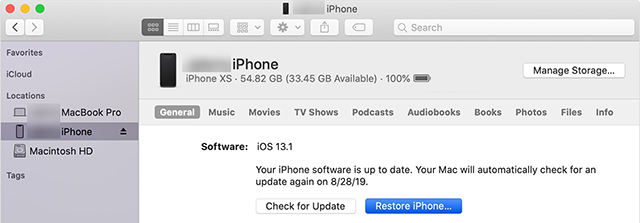
Återställ din iPhone
Steg 5. Klicka på Återställ i prompten på skärmen för att börja återställa enheten.
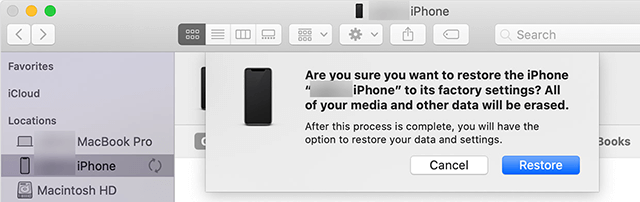
bekräfta Återställningsprompten
Metod 2. Ta bort föräldrakontroll med lösenord
Om du kan komma ihåg lösenordet för skärmtid blir det mycket lättare att stänga av den här föräldrakontrollfunktionen. Du måste ange rätt lösenord för funktionen och sedan trycka på ett alternativ på följande skärm som stänger av funktionen. Detta gör att du inte förlorar några data på din iPhone. Också, du kommer inte att förlora någon av dina inställningar som allt som denna metod gör är att stänga av skärmen tid på din iPhone och det är det.
din iPhone kommer inte att återställas eller något liknande. Det kommer att fortsätta att fungera som det gör för närvarande men bara föräldrakontrollfunktionen kommer att stängas av. Följande är stegen på hur du kan gå om att ta bort föräldrakontroll från en iPhone när du vet lösenordet.
Steg 1. Starta appen Inställningar från springbrädet på din iPhone.
steg 2. På följande skärm trycker du på alternativet som säger skärmtid för att komma åt funktionen på din enhet.
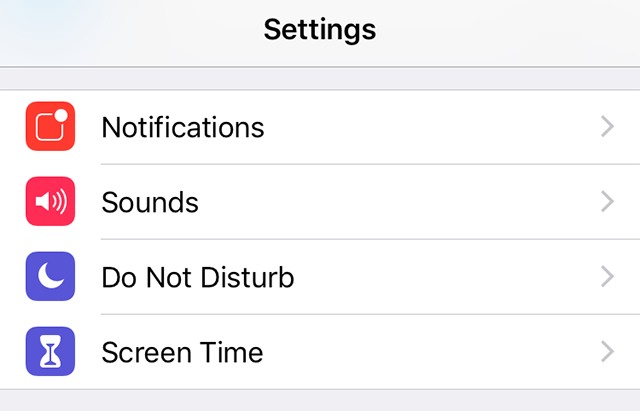
Öppna funktionen skärmtid
steg 3. Bläddra hela vägen ner på skärmen som följer och du kommer att se ett alternativ som säger Stäng av skärmtid. Tryck på det här alternativet för att inaktivera funktionen på din iPhone.
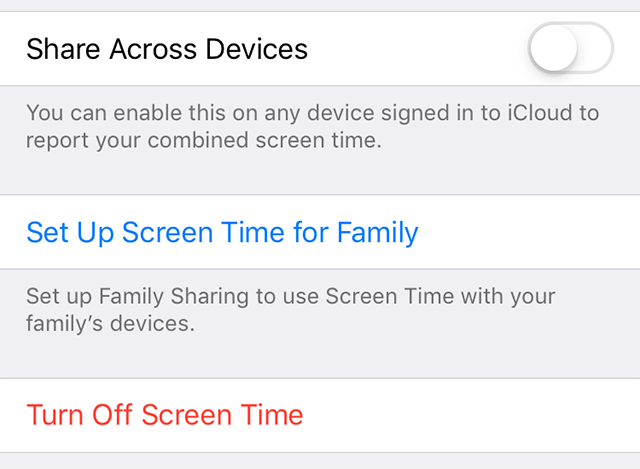
inaktivera skärmtid på iPhone
steg 4. Det kommer att be dig att ange lösenordet för funktionen. Ange det och fortsätt.
Steg 5. En fråga visas på skärmen och frågar om du verkligen vill stänga av funktionen på din telefon. Tryck på alternativet stäng av skärmtid för att stänga av funktionen.

Acceptera Avstängningsprompten
Metod 3. Så här tar du bort Föräldrakontroll på iPhone utan dataförlust
Om du knappast kommer ihåg ditt lösenord för föräldrakontroll på iPhone kan du få hjälp från en tredjepartslåsningsapp. AnyUnlock, som en professionell lösenord unlocker, ger ett effektivt sätt att hjälpa dig att bli av med föräldrakontroll utan förlust av data som du har glömt lösenkoder. Förutom föräldrakontroll bort, det ger också några andra lösenord problem lösningar, som-
- komma igenom den låsta skärmen utan koder;
- låsa upp eller återställa iTunes backup lösenord;
- fantastisk chef för lösenkoder på iPhone;
- stödja Apple ID dekryptering.
följande steg leder ett enkelt & snabbt sätt att ta bort dina föräldrakontroll på iPhone utan att några filer saknas efter att du misslyckades med att återkalla dina lösenord.
Steg 1. Ladda ner AnyUnlock på en dator och starta den > Anslut din iPhone till datorn.
Gratis nedladdning
Gratis nedladdning
* 100% ren & säker
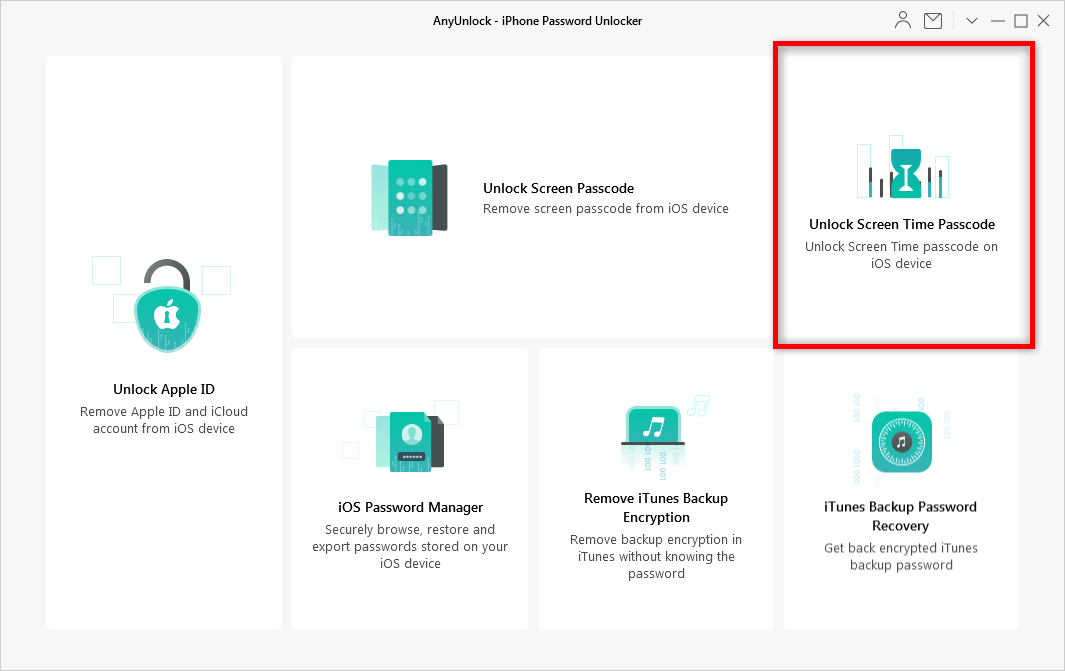
hur man låser upp föräldrakontroll via Anyunlock – steg 1
steg 2. Klicka på låsa upp för att starta din remove resa på AnyUnlock.
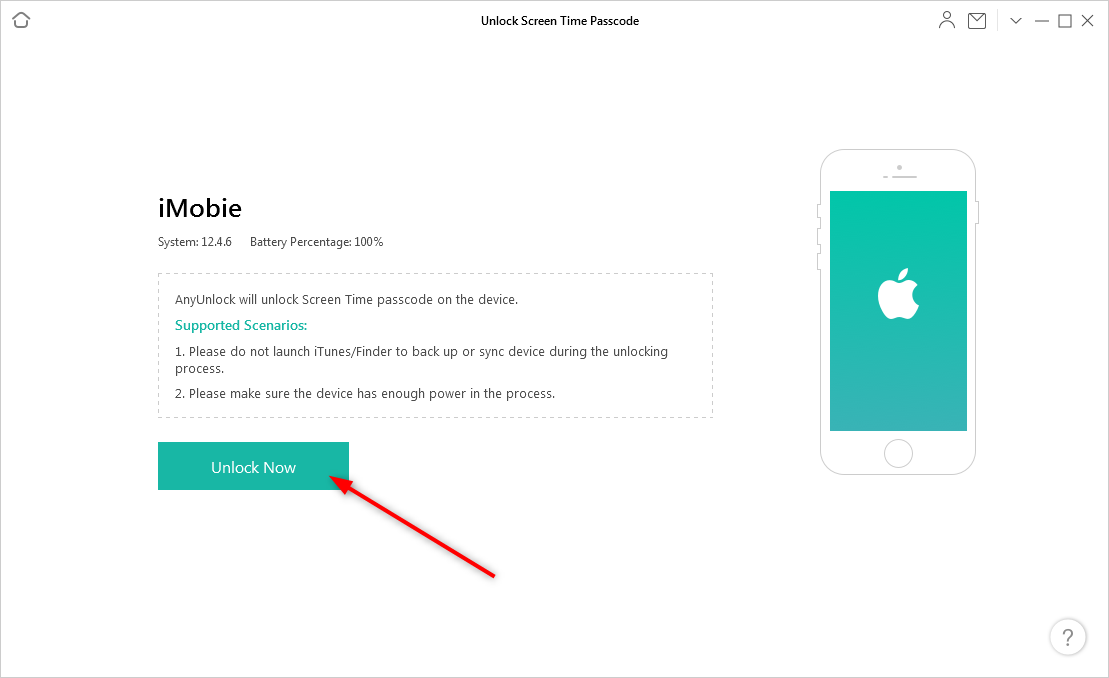
hur man låser upp Föräldrakontroll via AnyUnlock – steg 2
steg 3. Tja, i det här steget kommer AnyUnlock att säkerhetskopiera din enhet vid dataförlust.
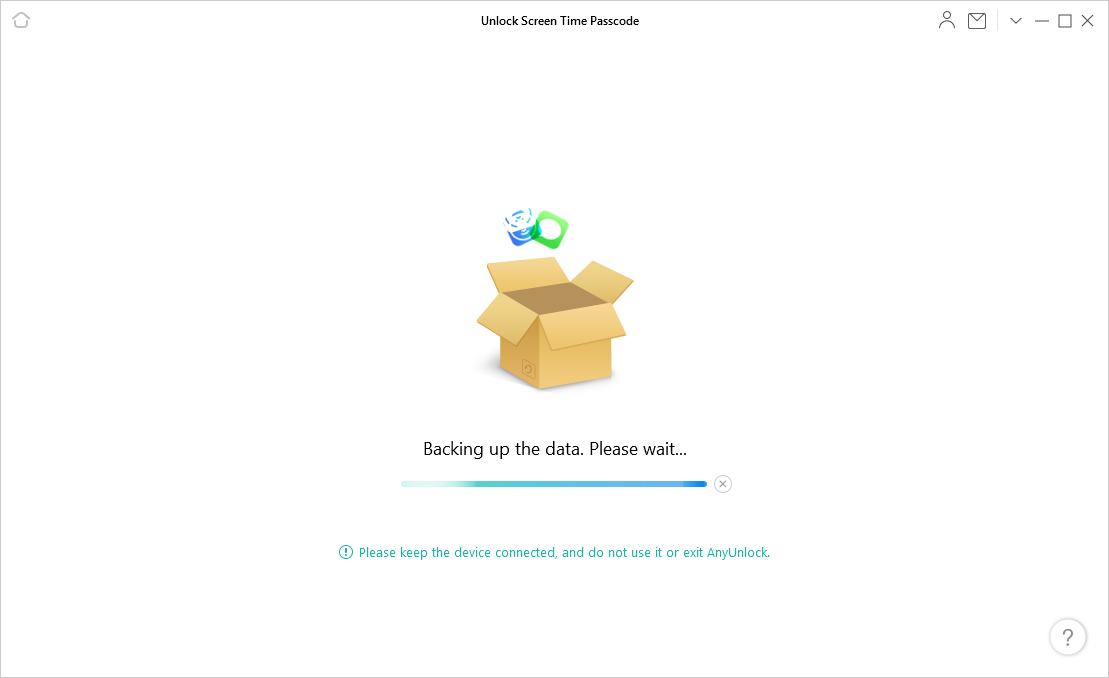
hur man låser upp Föräldrakontroll via AnyUnlock – steg 3
steg 4. Vänta ett tag, du kan få en iPhone utan föräldrakontroll.
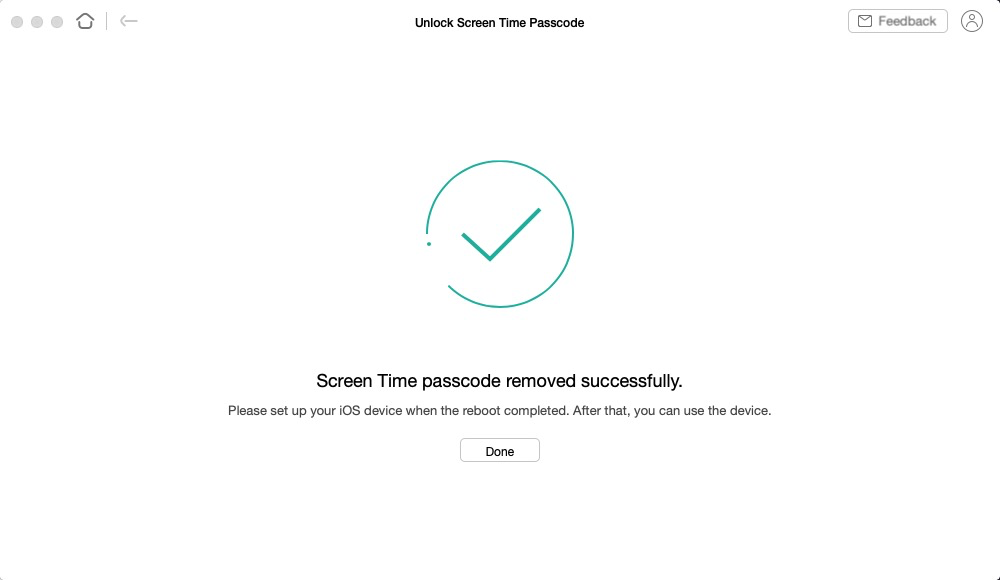
hur man låser upp Föräldrakontroll via AnyUnlock – steg 4
den nedersta raden
om du inte kan komma ihåg lösenordet för skärmtid kan du fortfarande ta bort föräldrakontroll från din iPhone utan lösenordet. Ovanstående metoder hjälper dig att göra det och du kommer att ha blivit av med restriktiva inställningar från din telefon. Som AnyUnloick fungerar perfekt för en lång tid, fick massor av bra kommentarer på Google, varför inte ge det ett försök>

medlem i iMobie team samt en Apple fan, älskar att hjälpa fler användare att lösa olika typer av iOS & android relaterade frågor.
produktrelaterade frågor?Kontakta vårt supportteam för att få snabb lösning >